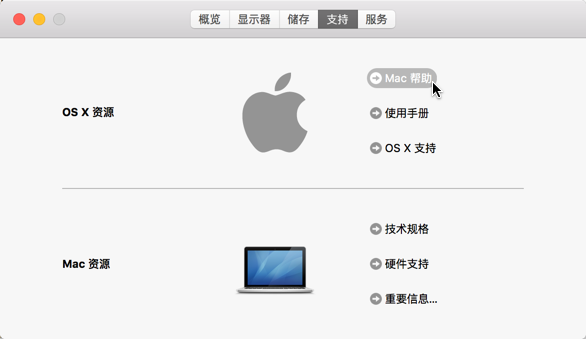
-》
MacBook Pro (Retina, 13 英寸, 2015 年初机型) – 技术规格
[安装程序]
mac的OS X的程序,都属于桌面版程序
一般都是dmg后缀的文件
一般安装方法是:
直接双击dmg文件
即可打开程序本身
或者打开一个窗口
里面:
(1)有 应用程序的图标
(有的还会有)一个应用程序(Application)文件夹的快捷方式(软连接)
比如:
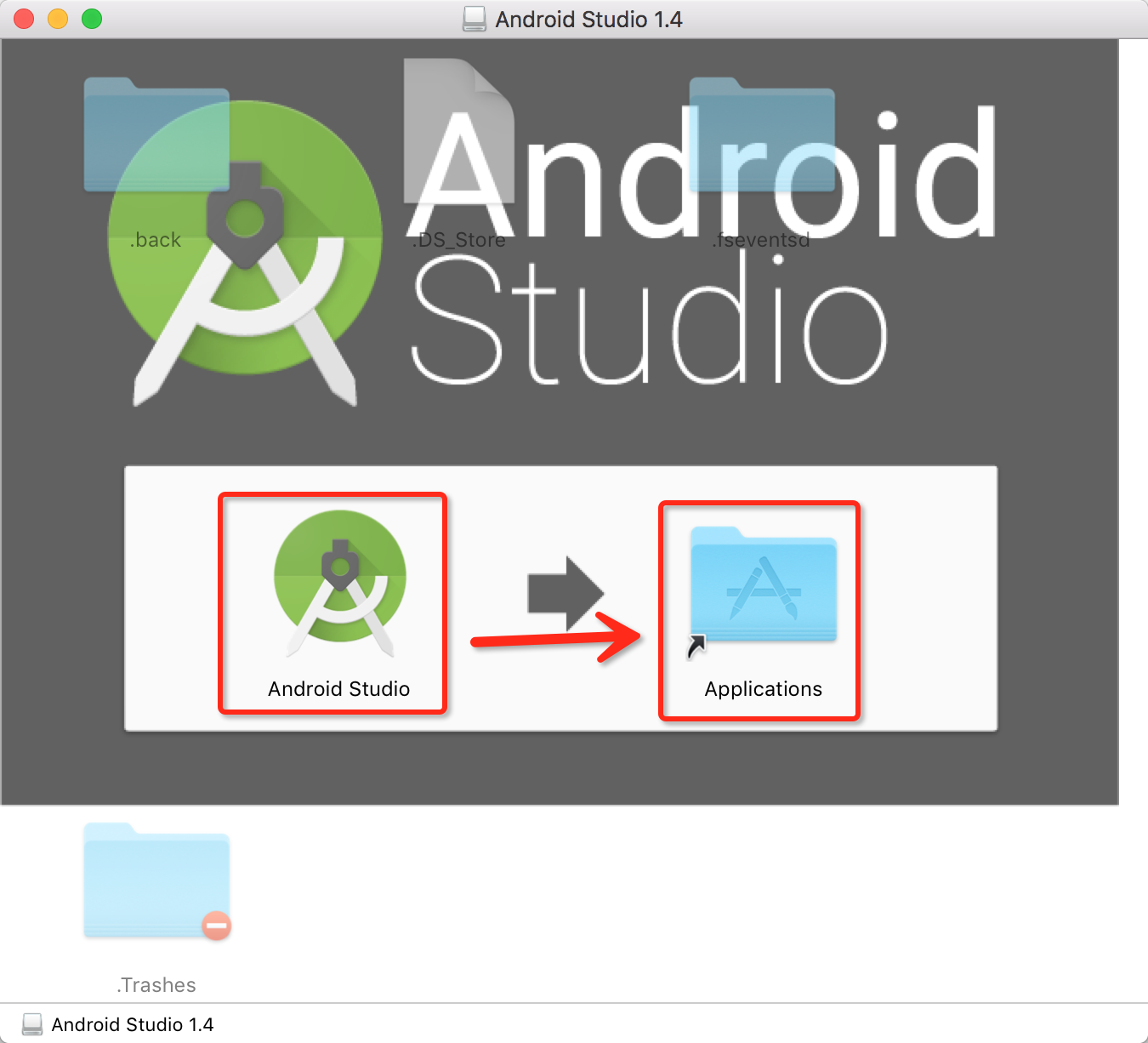
直接双击 应用程序 图标 往往就可以直接运行程序了
要想把程序安装到mac系统里面,则可以:
拖动 应用程序图标 到 :
Finder的 应用程序
或者 直接就是上面说的 那个:
应用程序(Application)文件夹的快捷方式(软连接)
即可实现把程序安装到Finder的应用程序 里面了。
-》有点像:
windows中安装程序,没有给你任何更改路径,修改配置的机会,直接以默认模式去安装到系统(往往是安装到C:\Program Files\xxx)中了。
(2)有个pkg后缀的应用程序
比如:
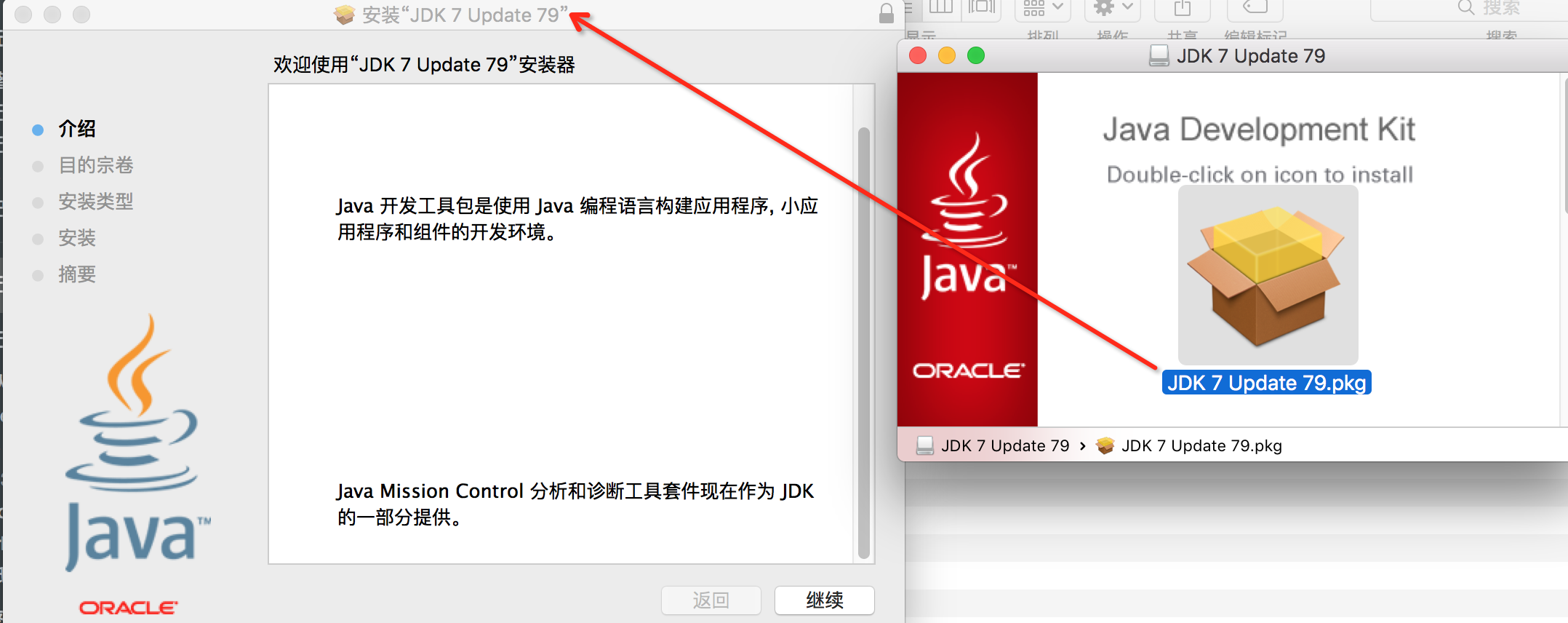
则是直接双击 pkg即可弹出安装界面,按照提示去安装即可。
此中安装方式,往往也会运行你更改安装路径:
有点像 windows的安装程序,一步步安装
的感觉。
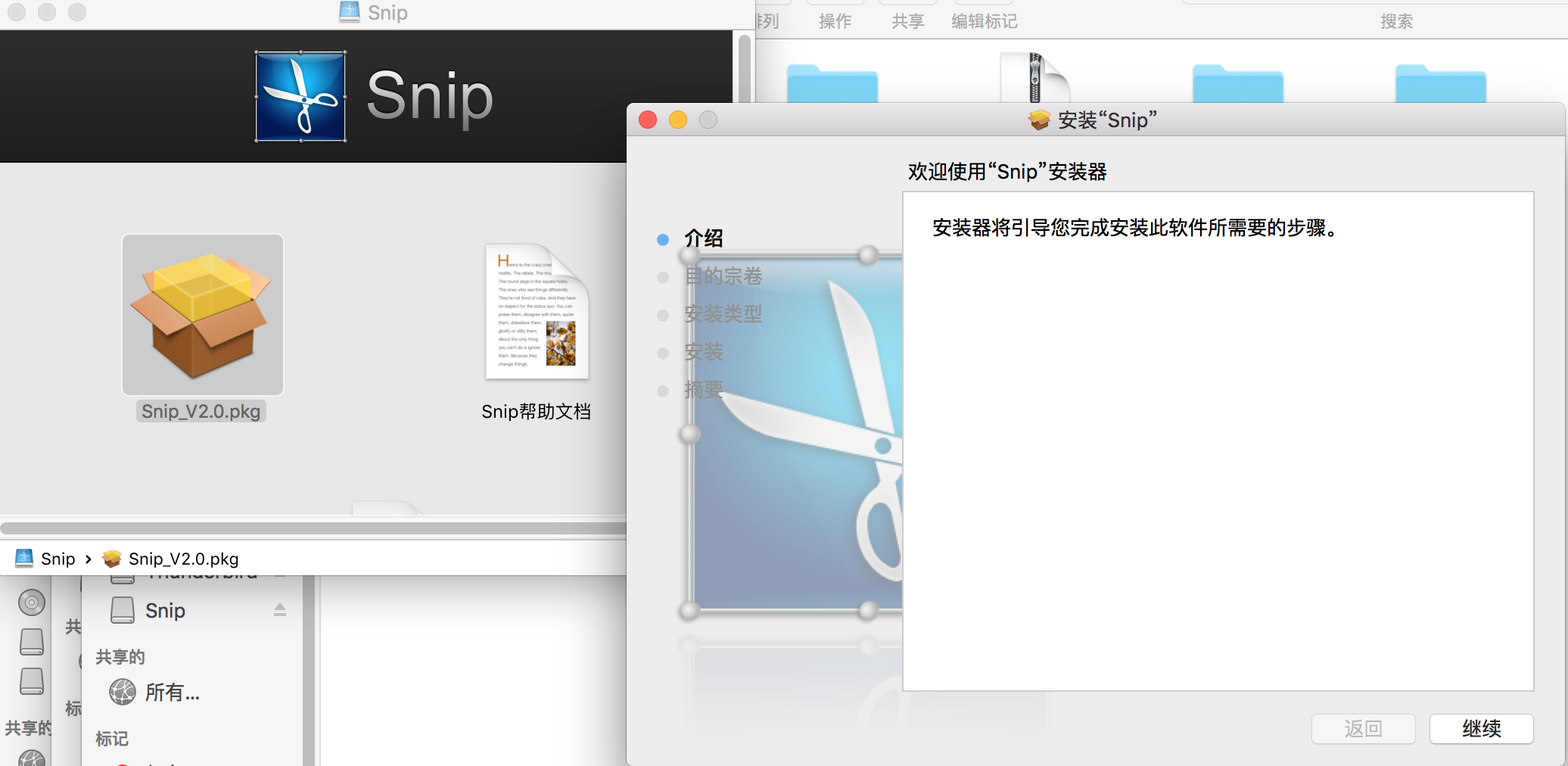
1.mac本,拿到手后,很多东西不会,或者不知道叫什么。
那么可以参考mac的帮助文档:
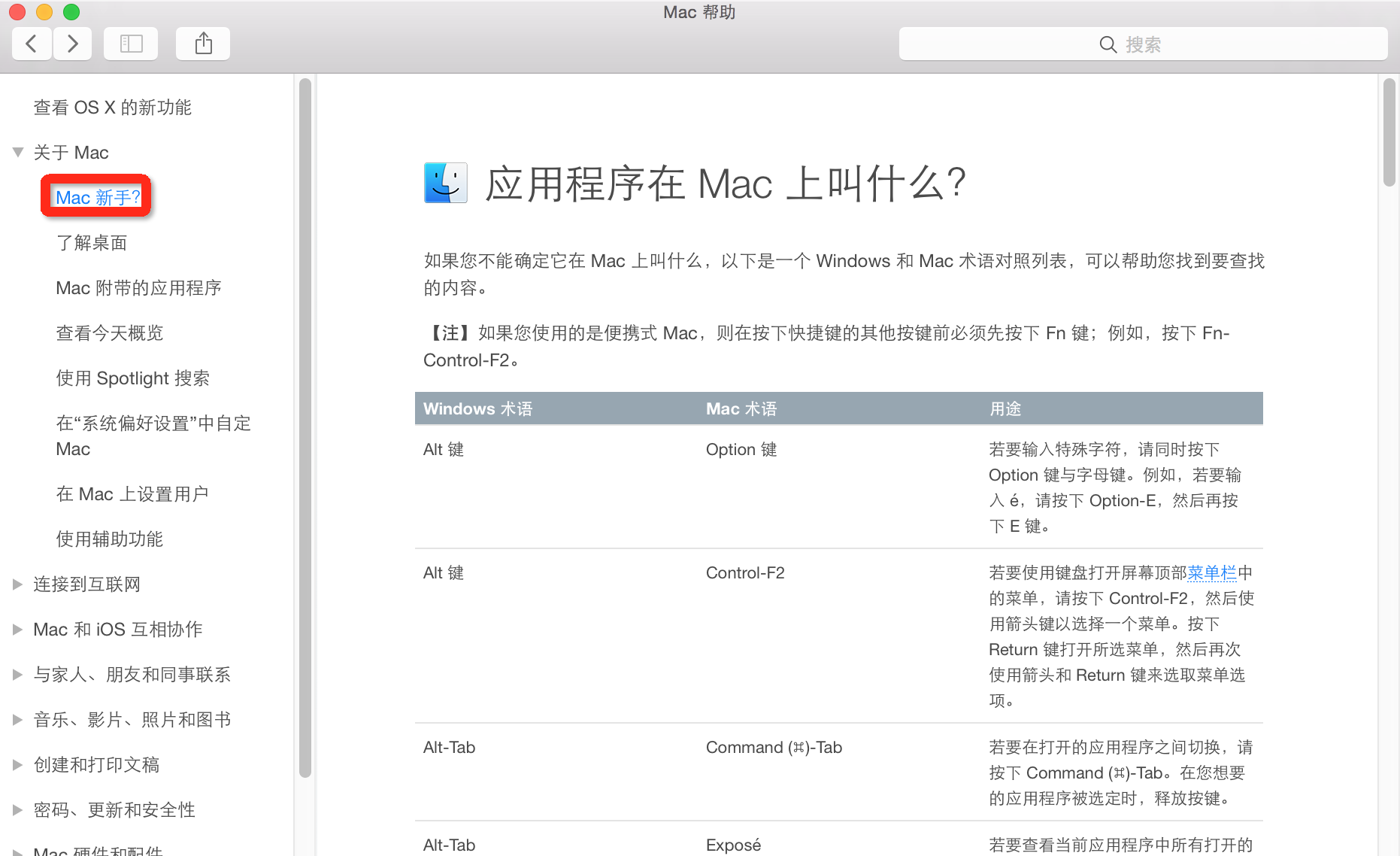
然后一点点学习。
2.mac中dock设置了:
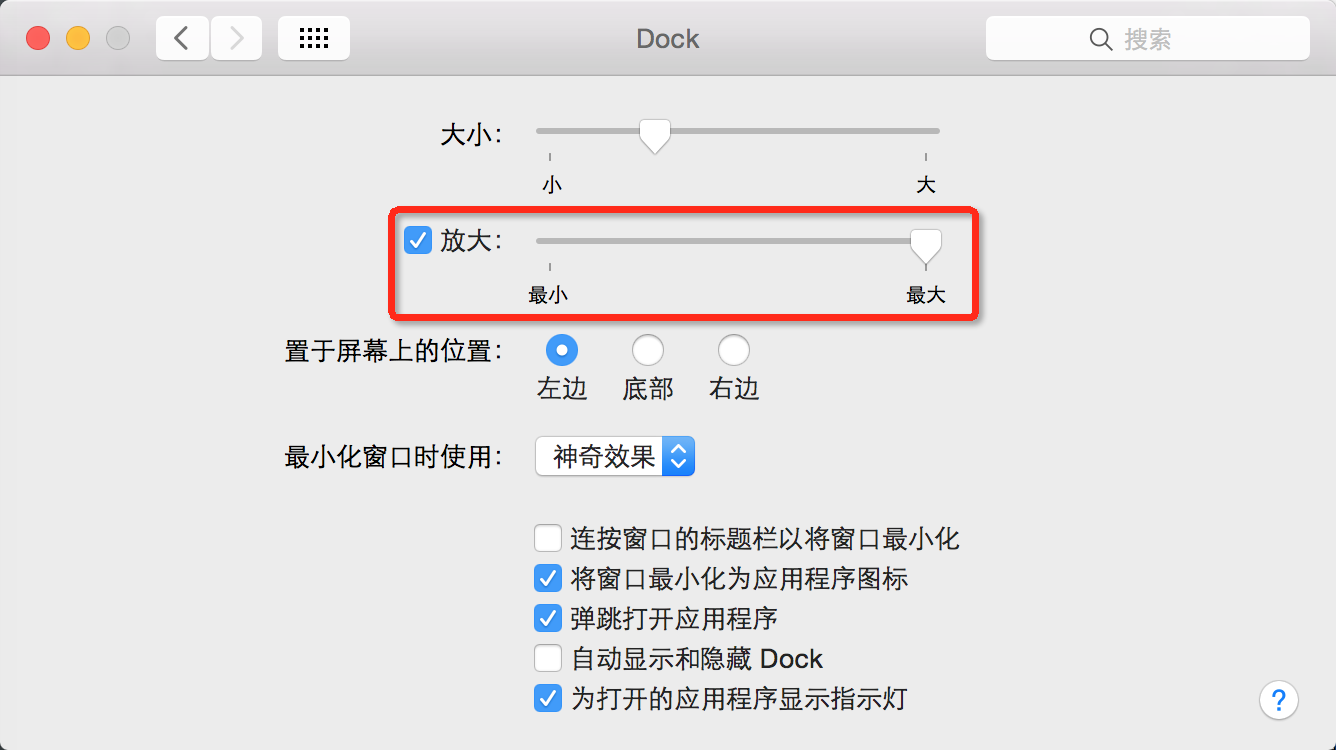
鼠标移动到对应位置,则对应位置的程序图标就放大了:
效果是:
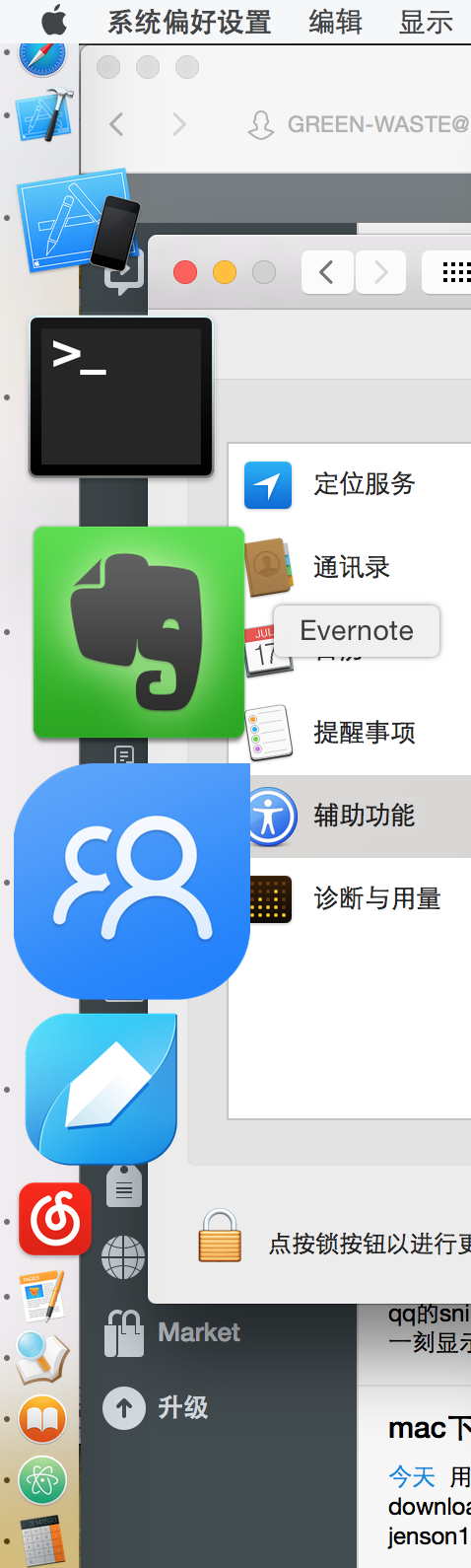
3.finder中的用空格预览东西很方便
finder中,选中某个文件,图片等东西之后:
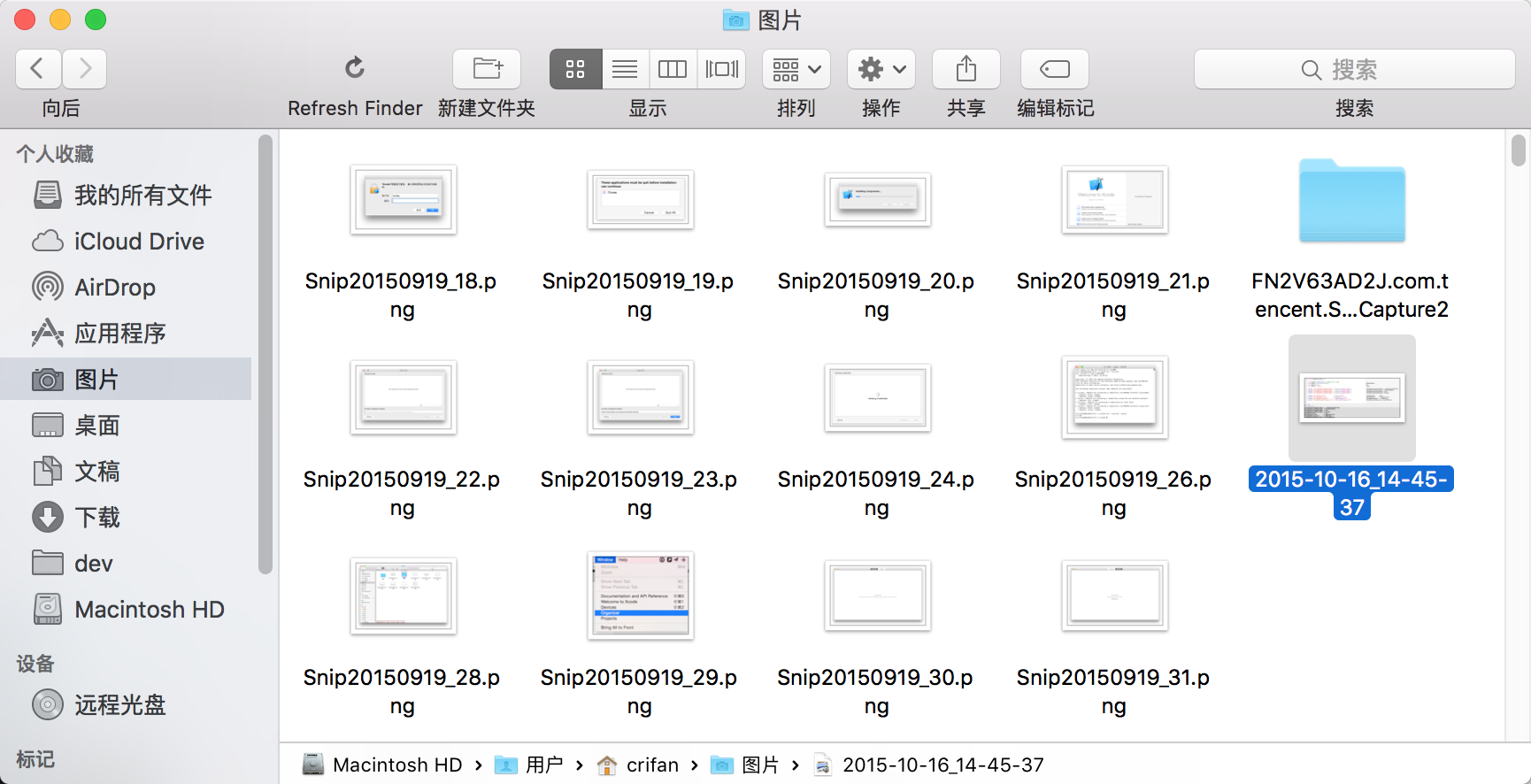
按空格键,可以快速预览内容:
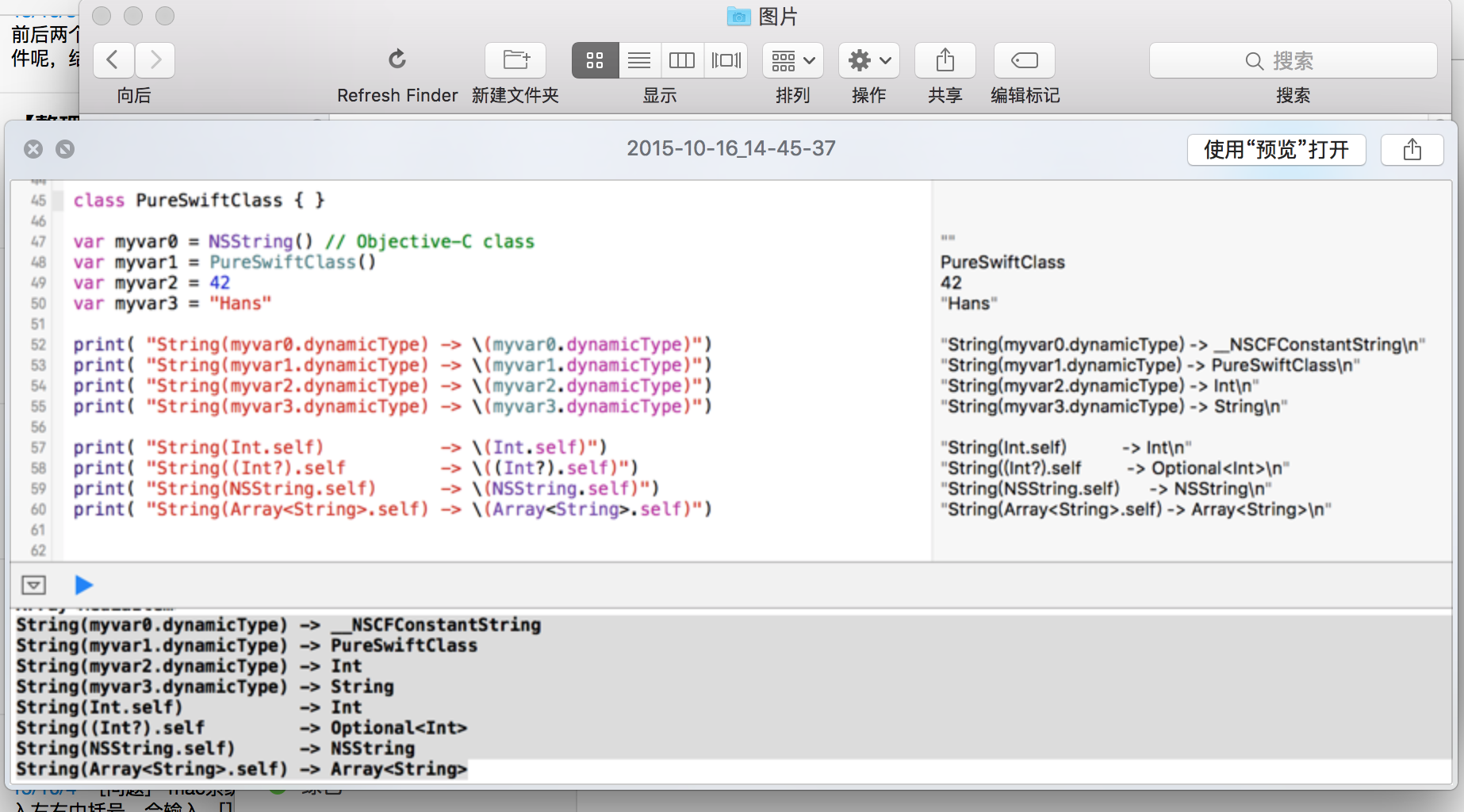
再按空格键,快速预览内容即可消失
回到刚才选中的文件。
其他文件类型,都可以快速预览。
比如pdf文档也可以预览
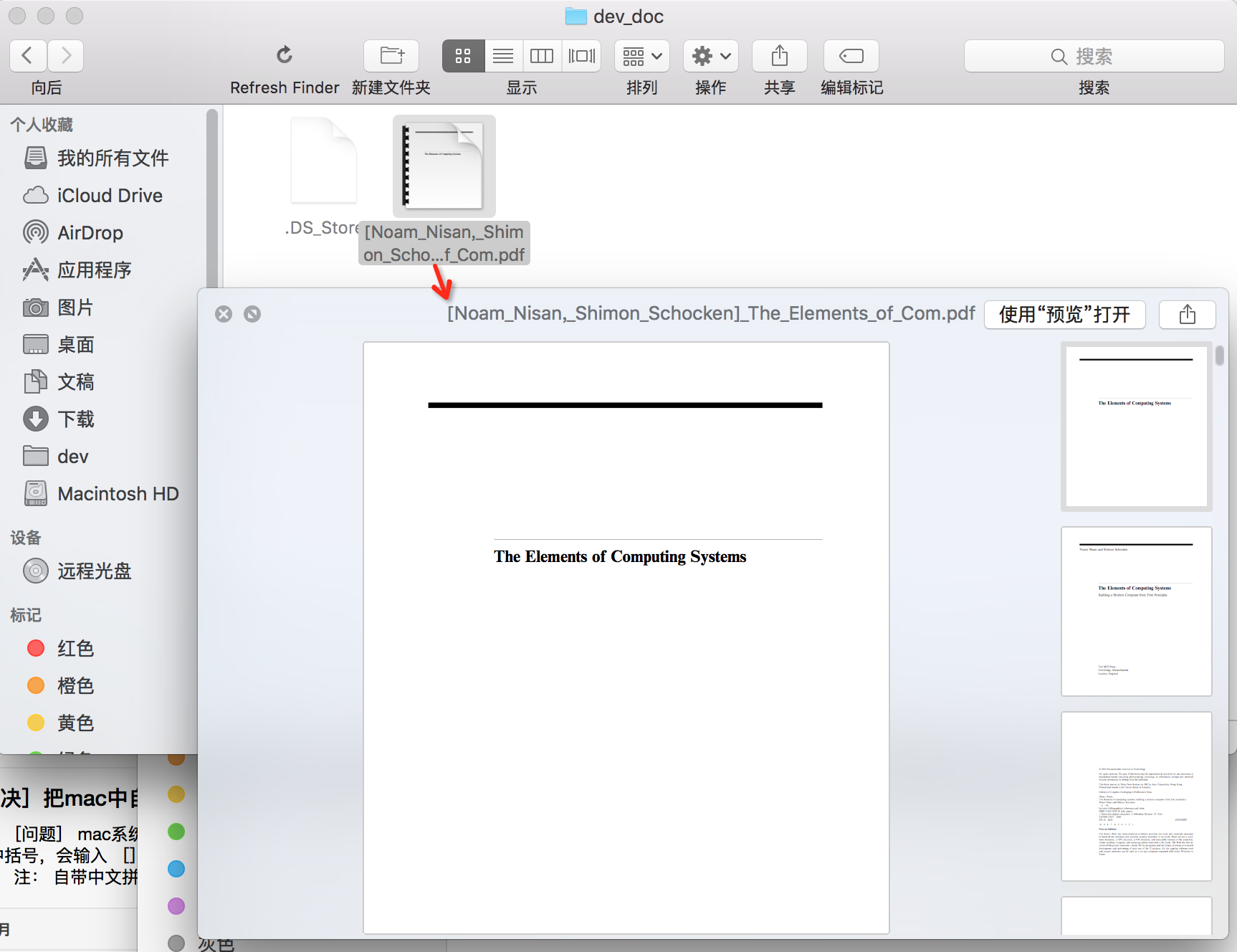
比如压缩文件,可以显示类型:
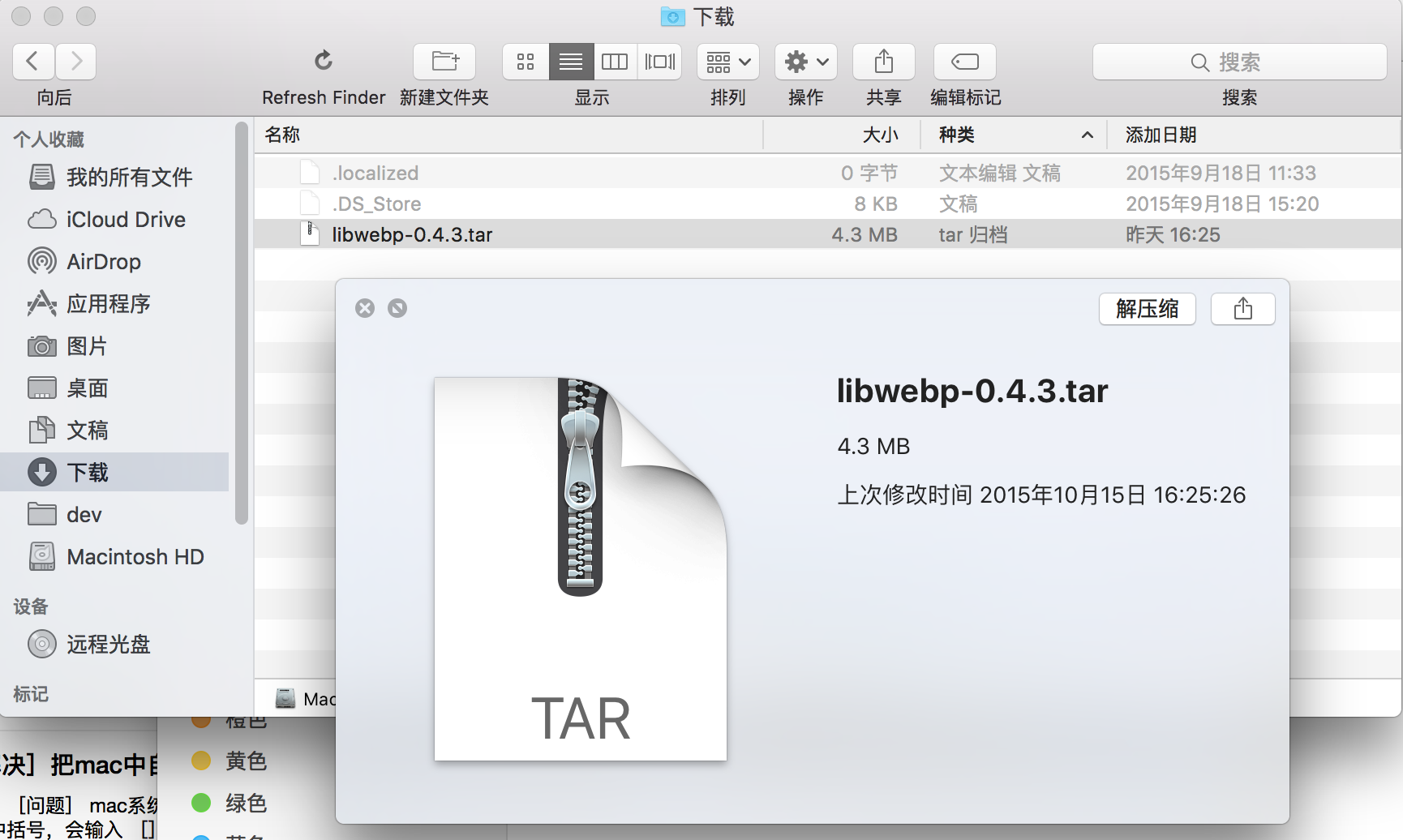
其他很多文件,包括doc文档,等等,均可快速预览。
4.
[整理]Mac中的类似于Windows中的PageUp和PageDown以及Ctrl+Home和Ctrl+End
转载请注明:在路上 » [整理]mac笔记本使用心得